-
Cómo exportar un archivo MP3 En el Reason
-
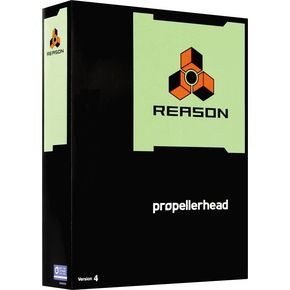
Por lo tanto, usted compró razón, acaba de terminar su canción más increíble. ¿Ahora que? Publicarlo en un archivo de canción publicada razón? Un .wav? Seamos realistas, no demasiadas personas poseen una copia de la razón. Luego están los archivos .wav y .aif, que son enormes. Así que vamos a llevarte un archivo .mp3 para distribuir.Instrucciones
1 Bueno lo primero es lo primero, probablemente hay muchas otras maneras de hacer esto. Voy a estar dándole tres en este tutorial. Usted va a necesitar descargar algún otro software. He probado todos ellos y funcionaron perfectamente para mí. Así, a cada uno su (o ella) propia. Los dos primeros son para Windows, y el último es para Mac.
2 Si tienes un Mac por favor continúe con el paso 12. Para aquellos de ustedes con Windows XP o superior, puede optar por utilizar SKReasonExport (Método más larga), u otro programa que he probado llamado winLAME (método relativamente corto). Para aquellos que quieran utilizar winLAME por favor continúe con el paso 7, que en la etapa 3-6 será para SKReasonExport.
3 Ahora he decido comenzar con SKReasonExport ya que está construido específicamente para la Razón. Puede encontrar SKReasonExport en www.scherzkeks.ch, el enlace de descarga directa para la versión 4.0 es http://www.scherzkeks.ch/download/ReasonExport-Setup.zip. También tendrá que descargar cojos, desde http://www.rarewares.org/mp3-lame-bundle.php (explicado más adelante).
4 Utilizando estás preferida descomprimir descomprimir el programa y ejecutar el archivo de instalación. Si bien esta es la instalación vamos a seguir adelante y asegurarse de que tiene los archivos .rps ya se exportan y que sabe lo que es en la carpeta que los contiene. (Yo prefiero cerrar Motivo ahora ya SKReasonExport va a volver a abrirlo y me he encontrado con problemas si estaba abierto un par de veces.)
5 Una vez que haya instalado el programa, el lanzamiento y debe abrir una ventana. Usted debe ver un botón etiquetado "IN". Haga clic en él y que traerá permitirá seleccionar el directorio que contiene los archivos que desea convertir. Seleccione la canción y .rps para la exportación.
6 A continuación, haga clic en el botón etiquetado "OUT" Esto le permitirá seleccionar la carpeta que desea que el archivo mp3 convertido (s) exportado a. Establecer el formato a MP3. Debería ver un mensaje de error "falta lame.exe". Ahora, recuerde el archivo de hoja de metal que se ha instruido para descargar antes? Copia y lame.exe lame_enc.dll en el directorio indicado en el mensaje de error. Seleccione la calidad en Opciones, y si o no a normalizarse. Por último, haga clic en la exportación y una vez que esté terminado tiene un .mp3, listo para ser distribuido.
7 Para winLAME, que es un proceso bastante corto en comparación con SKReasonExport. Usted tendrá que descargar el programa desde winlame.sourceforge.net. El (casi) enlace directo para la descarga http://sourceforge.net/projects/winlame/files/Binaries/winLAME-2009-beta2/winLAME-2009-beta2-fixed.msi/download
8 Mientras winLAME está instalando, vamos a ir de más a la razón y exportar el proyecto a un archivo .wav o .aiff. Asegúrese de tomar nota del directorio que está siendo exportada a.
9 Ahora vamos a lanzar winLAME. Ahora vamos a querer para seleccionar el archivo (s) que queremos convertir, haciendo clic en el icono de la carpeta. Ahora haga clic en Siguiente.
10 Ahora bajo módulo de salida, asegúrese de que se selecciona codificador LAME MP3. En esta pantalla también puede seleccionar la ubicación de salida y los ajustes. Haga clic en Siguiente.
11 Ahora selecciona la calidad y haga clic en Siguiente. Ahora pulse sobre el icono que se parece a un botón de "Play" o una>. El archivo (s) A continuación, se convierte en el directorio de salida que eligió anteriormente. Haga clic en Salir y ya está.
12 Para aquellos con un Mac, usted no tiene que descargar nada. Usted ya debe tener instalado iTunes.
13 En primer lugar, vamos a seguir adelante y exportar el proyecto (s) que desea convertir ya sea a un .mp3 o un archivo .aiff. También vamos a seguir adelante y abre iTunes.
14 Ahora usted va a querer añadir su proyecto exportado a la biblioteca de iTunes y resaltarlo.
15 Con su archivo .wav o .aiff resaltados, haga clic en "Opciones avanzadas" y "Crear versión MP3".
dieciséis Ahora que está terminado. El archivo convertido se debe añadir a su biblioteca.
